使用SolidWorks,掌握一些技巧是十分有必要的,能提高设计效率,本期分享几个SolidWorks热门技巧。
01、自定义异形孔规格
SolidWorks中的异形孔功能会经常用到,里面也包含了各个国家的异形孔标准可供使用,但是有时候用到的孔规格可能不包含在里面,就需要我们自己创建孔的规格,在这里分享一下创建方法。
(1)首先我们需要打开SolidWorks的设置,点击【异形孔向导/Toolboox】;
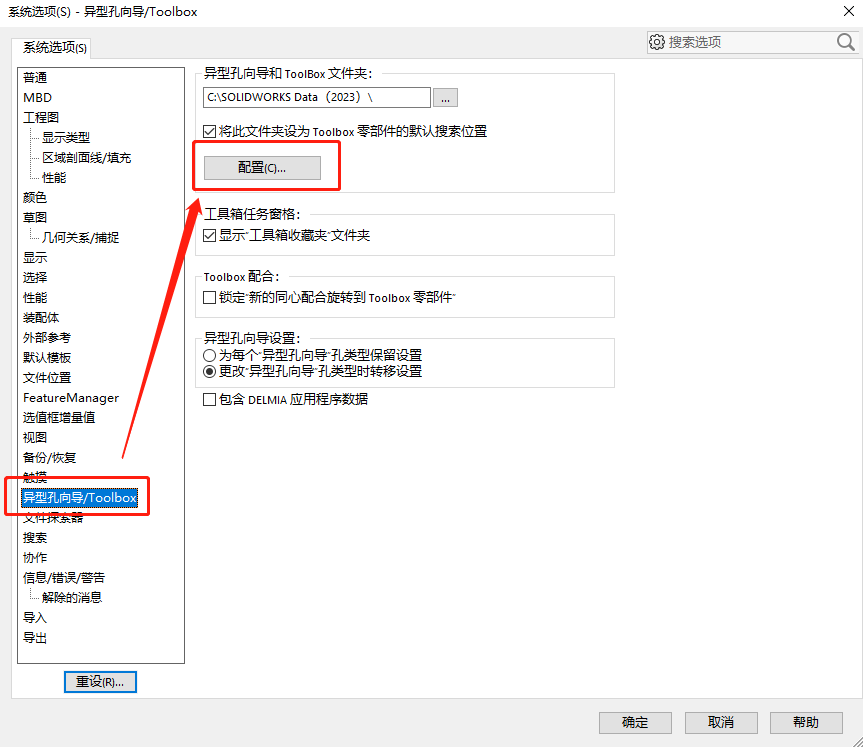
(2)点击异形孔向导;
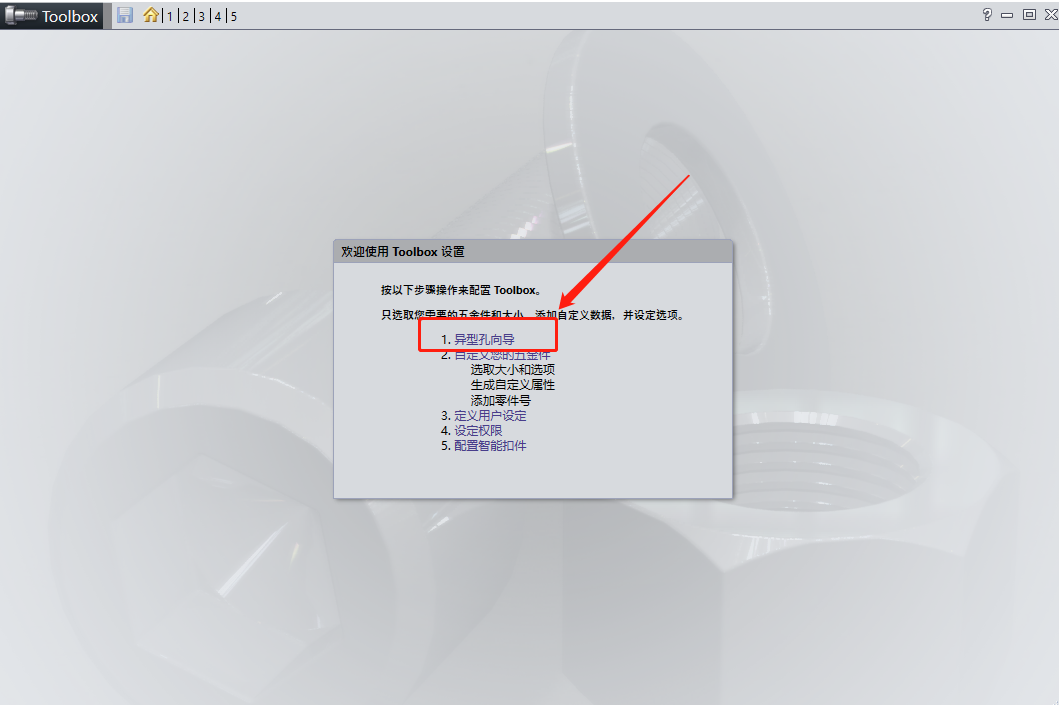
(3)这里罗列了各个国家的异形孔标准,这里以GB中的螺纹孔为例;
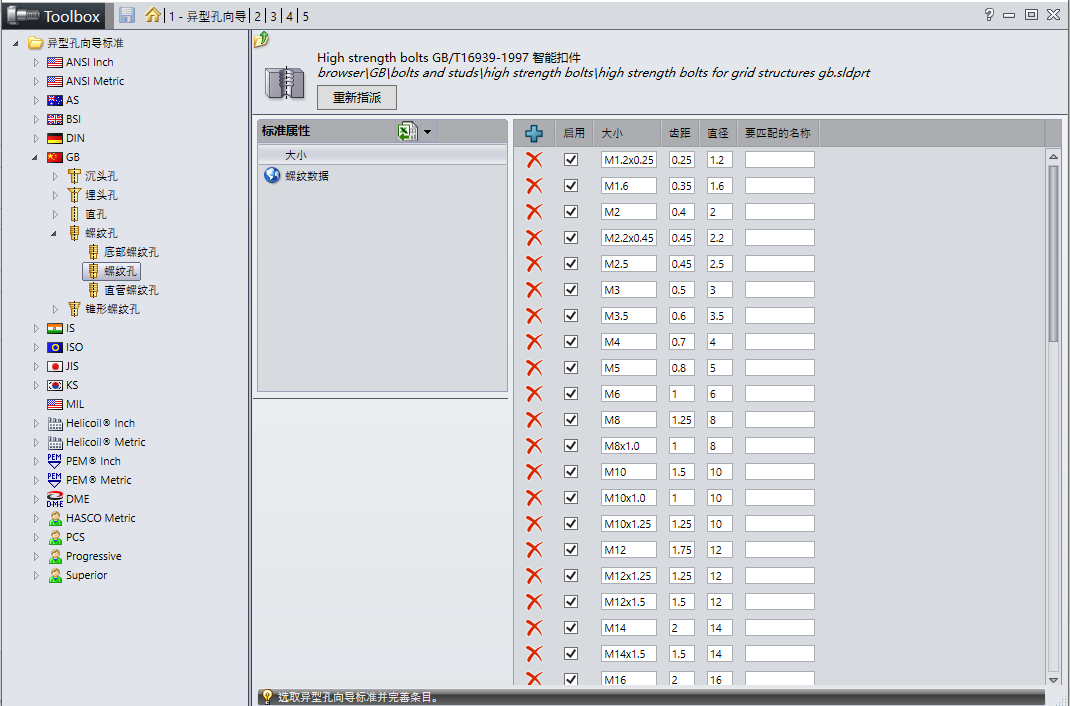
(4)点击添加;
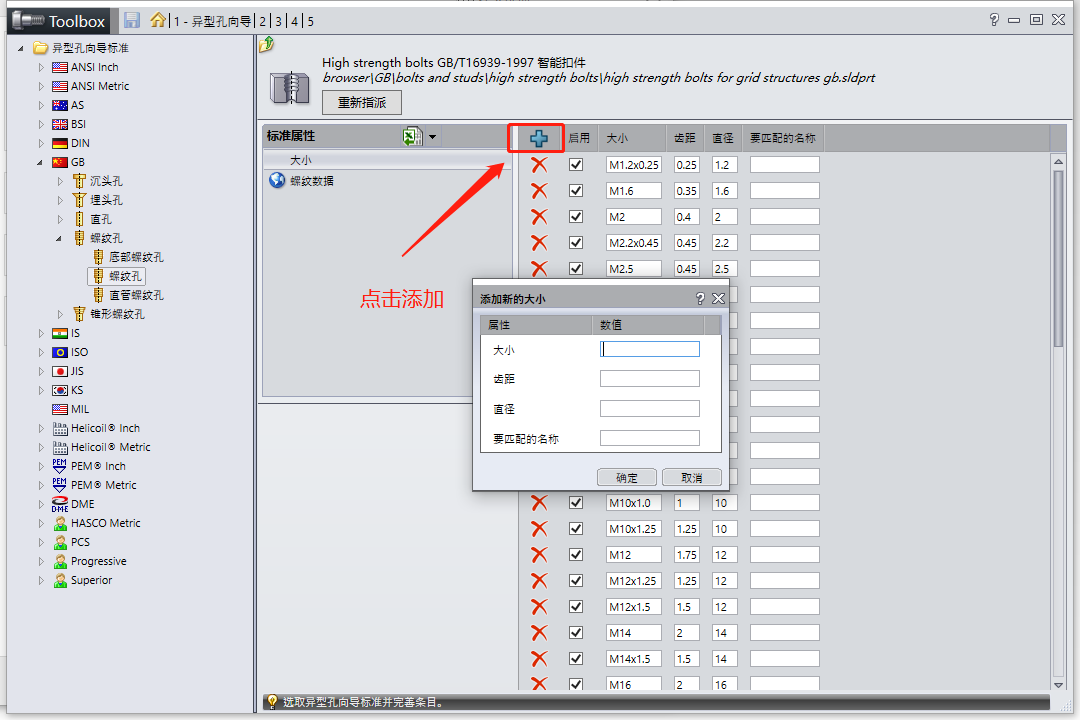
(5)输入大小、齿距、直径、名称后,点击保存;
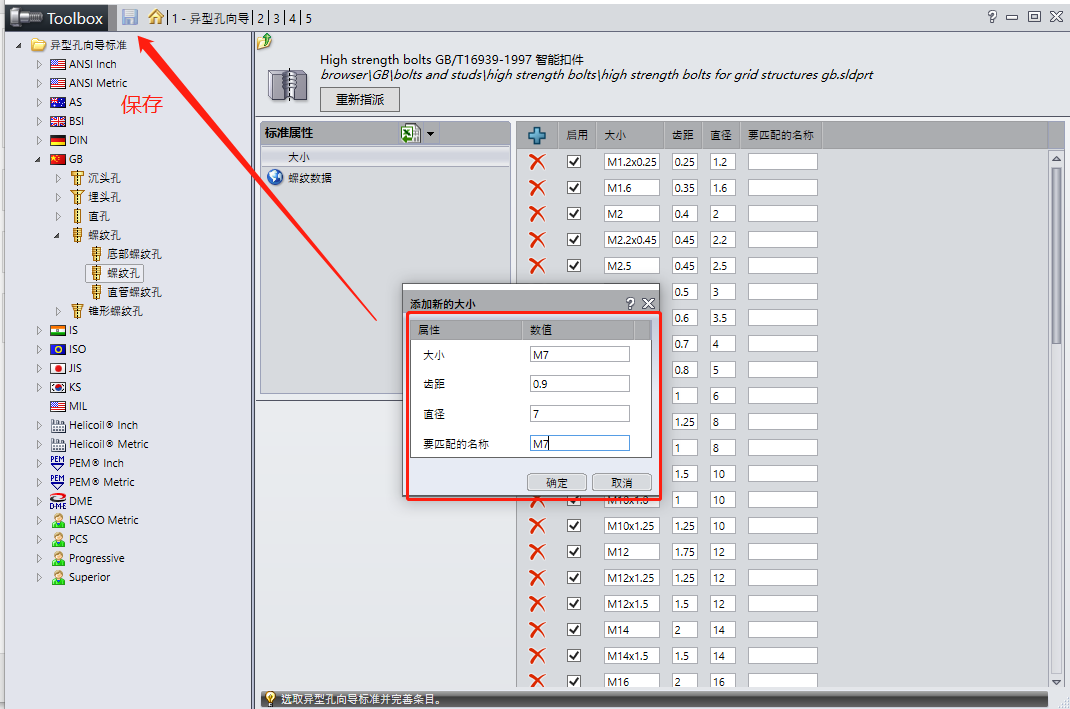
(6)最后生成新的孔规格,使用异形孔就可以正常使用。
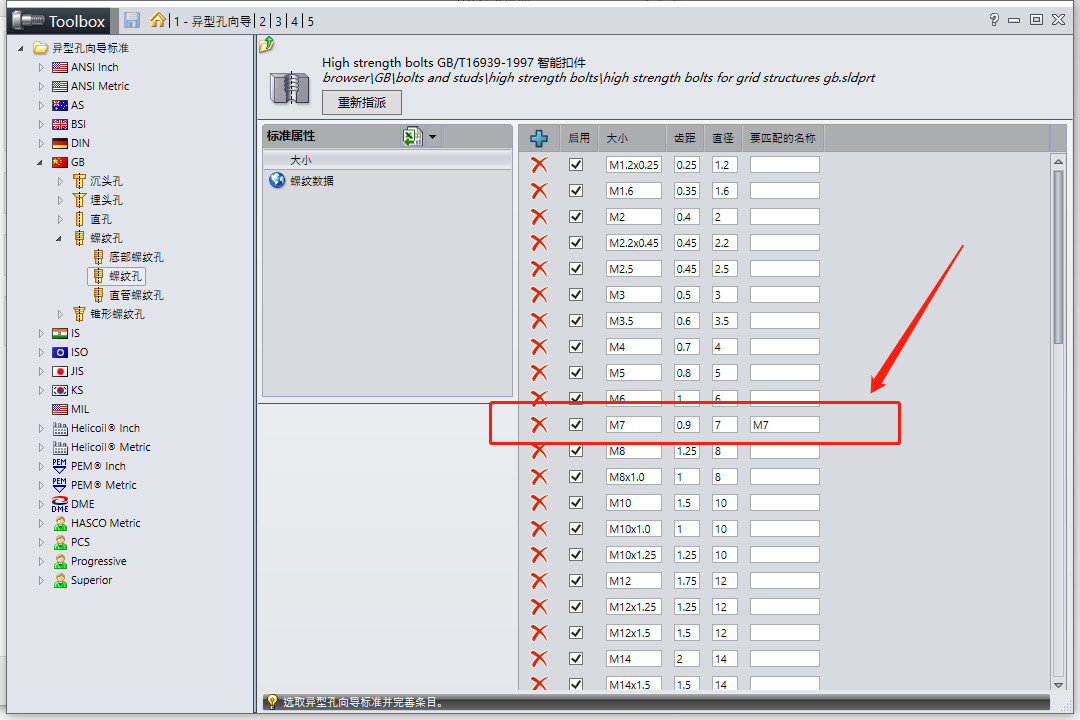
02、边界框的使用
工程师在完成产品的设计后,可能还需要对产品进行包装设计,在与包装设计师对接工作时,他们首先要问的问题肯定是“物品外形有多大?”。如何获取产品的外形尺寸?SolidWorks“边界框”命令可以帮到你。
(1)边界框工具在 SolidWorks 2018 中成为主流,我们可以从参考几何工具栏中找到这个命令;
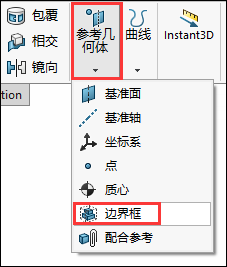
(2)生成的边界框将在模型的特征树中零部件的原点下方留下一个特征。激活该命令后,会出现下图所示的界面,命令比较简单,可以进行相应的设置;
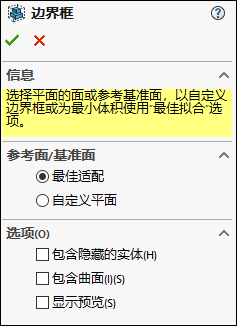
完成后会在零部件外部显示边界框;
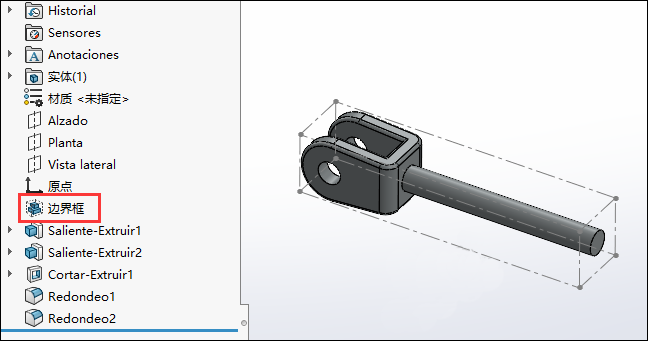
(3)“边界框”工具的好处是模型的尺寸被传递到自定义属性管理器的配置特定选项卡中。我们可以使用自定义属性对话框中长宽高以及体积的值进行包装设计;
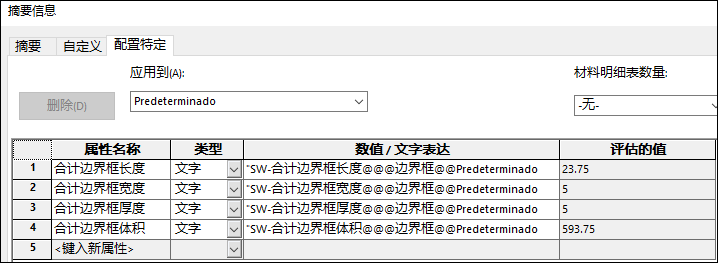
边界框不仅可以在零件模式下使用,在组件模式下也可以使用。
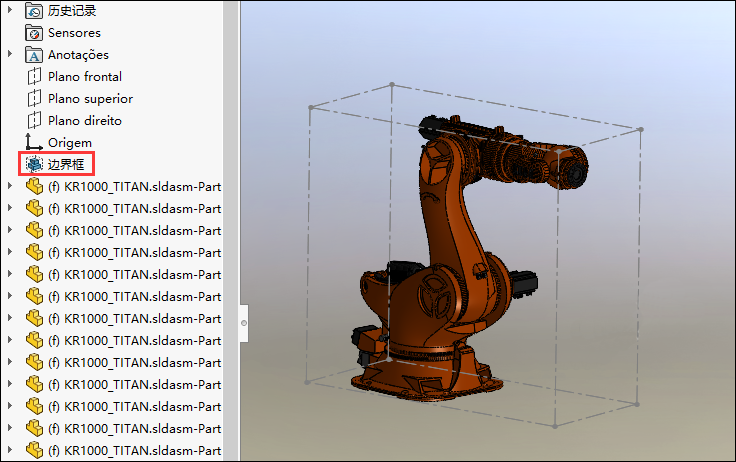
03、默认材质设置方法
很多时候我们相同材质的零件会设计很多,SolidWorks在新建零件的时候,使用默认材质功能可以提升设计效率。
(1)新建空白零件页面,把材质改成自己常用的材质,编辑材料,设置材质;
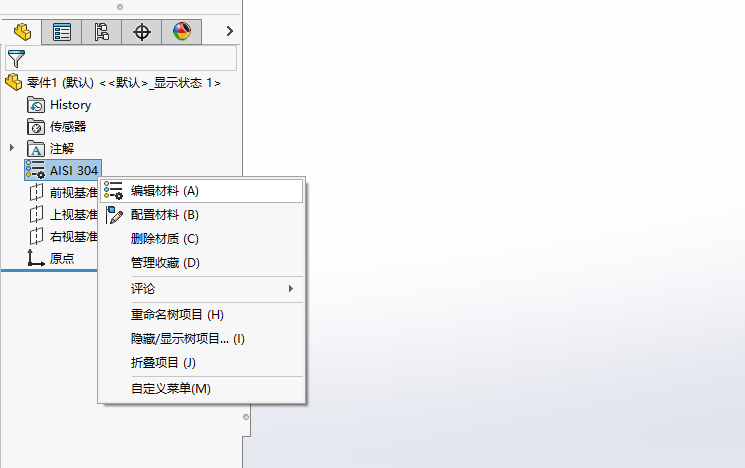
(2)设置好后点击SolidWorks菜单——文件——另存为,这里先选择保存类型(part templates零件模板);

(3)设置完保存类型,再设置模版名字,最后点击保存,弹出的文件夹位置不要改动,测试一下,先新建SolidWorks;
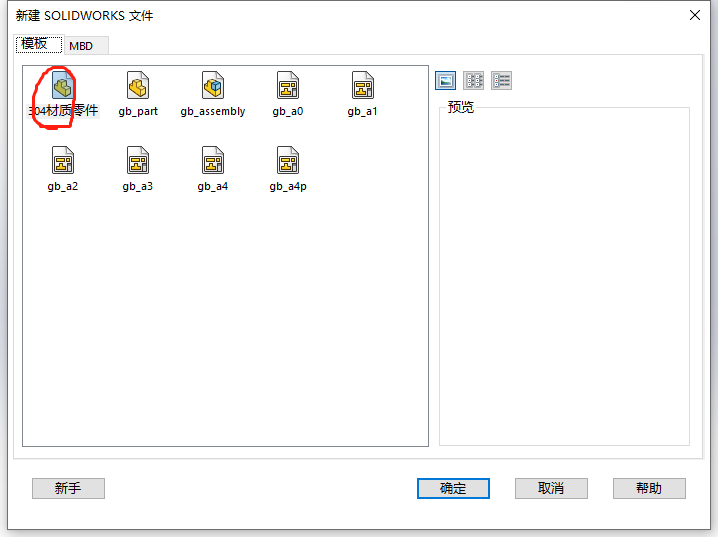
出现了我们刚才的模版,选中——点击确定,发现新建的零件默认材质已经出现。

这就是SolidWorks零件设置默认材质的方法步骤,如果你正好需要这个技巧,赶紧试一下,防止忘记设置材质的问题,大大提高设计效率。
以上就是本期分享的几个SolidWorks热点技巧,如你在使用SolidWorks时遇到不会处理的问题,欢迎留言。
走进成都恒睿
今晚管家婆资料图(简称:成都恒睿)在2008年成立,总部位于四川·成都,并在重庆、云南、贵州设有分部,是一家集软件研发、服务、销售于一体的高新技术企业。旨在为制造业提供数字化、智能化、定制化的整体解决方案,助力中国制造业实现全面数智化转型。
成都恒睿是达索系统在西南大区战略布局的核心授权增值经销商,同时亦是达索SOLIDWORKS亚太区最早获得授权的认证培训中心及技术支持中心。公司技术力量雄厚,并拥有一支经验丰富、专业过硬的技术团队,有效针对不同行业的用户需求,提供完整的、实用的数字化三维解决方案和专业顾问服务与技术支持。
经过十五年的稳步发展,积累了制造领域丰富的CAD/CAE/PDM/PLM等项目落地经验,形成以"产品开发+技术服务+项目实施"模式,保持业内领先地位,得到了用户、合作伙伴以及同行业的高度认可,并树立了自己的品牌。

028-86126146
四川省成都市高新区天韵路28号曙光国际大厦A-2026-2028















.png)
.png)
.png)
.png)
.png)
.png)
.png)
.png)
.png)